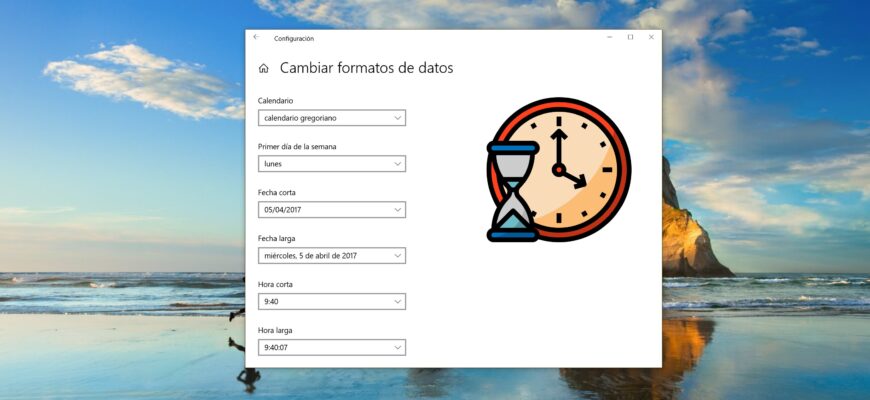Cambiar el formato de la fecha y la hora en Windows 11 y 10 puede ser útil si deseas personalizar la visualización de los datos según tus preferencias o de acuerdo con los estándares locales. En esta guía, se explican paso a paso varios métodos para modificar el formato de fecha y hora en ambas versiones del sistema.
Cambio del formato de fecha y hora a través de Configuración
- Haz clic en el botón «Inicio» (esquina inferior izquierda en Windows 10 y en el centro en Windows 11) → luego busca y abre «Configuración» o presiona la combinación de teclas Win + I en el teclado.
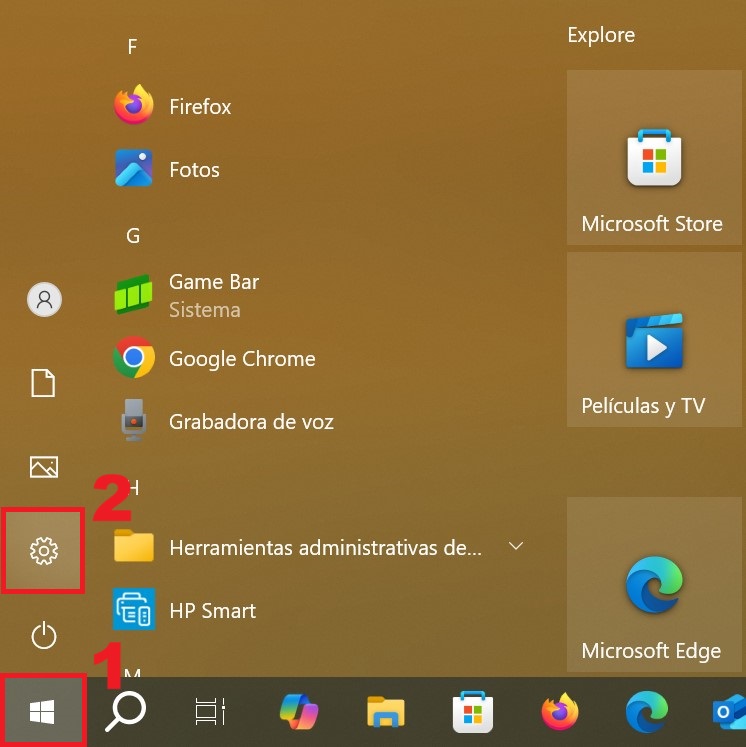
- En la ventana que se abre, en el panel izquierdo, selecciona la sección «Hora e idioma».
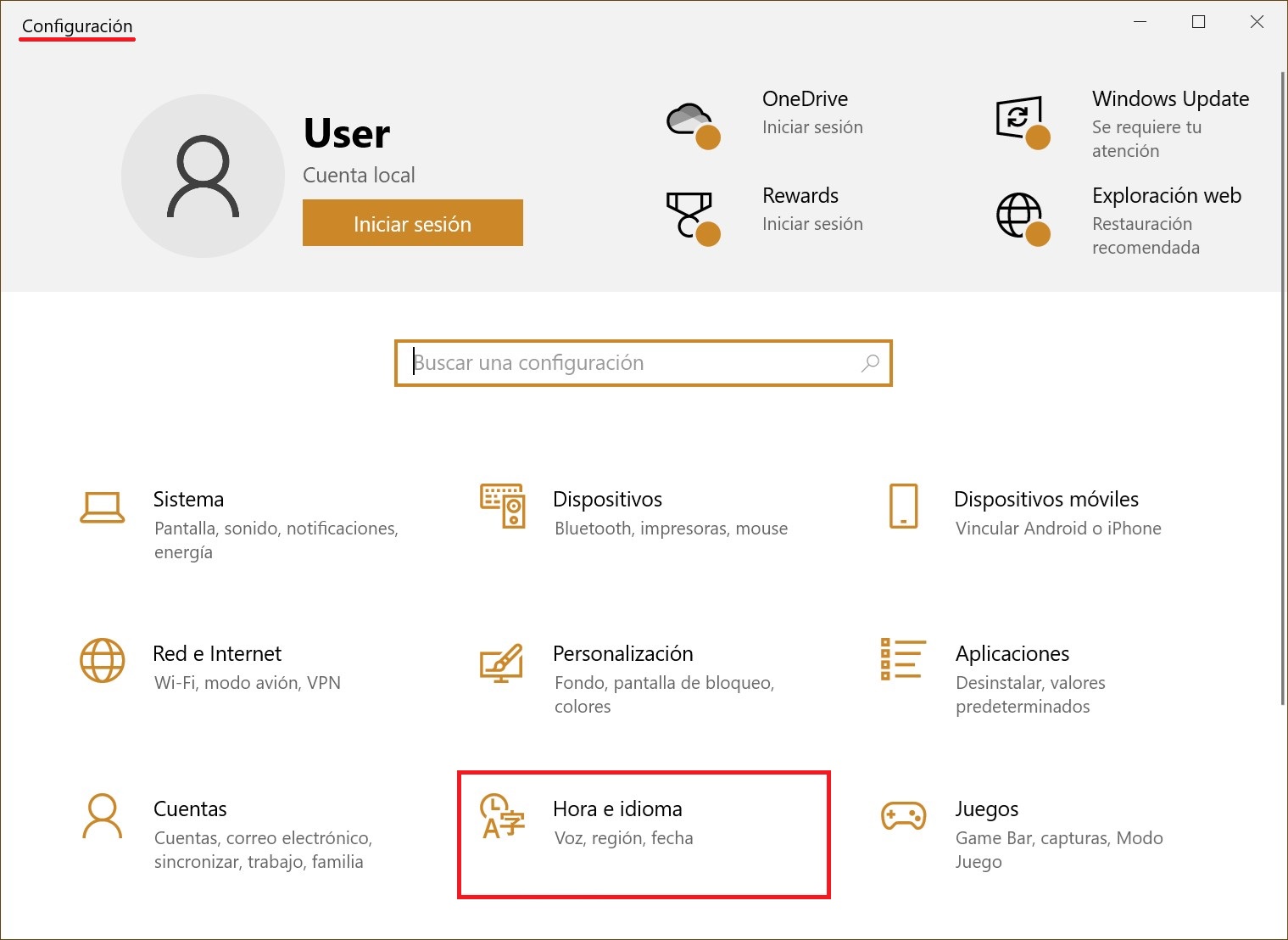
Puedes acceder a la configuración de fecha y hora a través de la barra de tareas. Para hacerlo, haz clic derecho en el reloj de la barra de tareas (en la esquina inferior derecha) y selecciona «Ajustar fecha y hora».
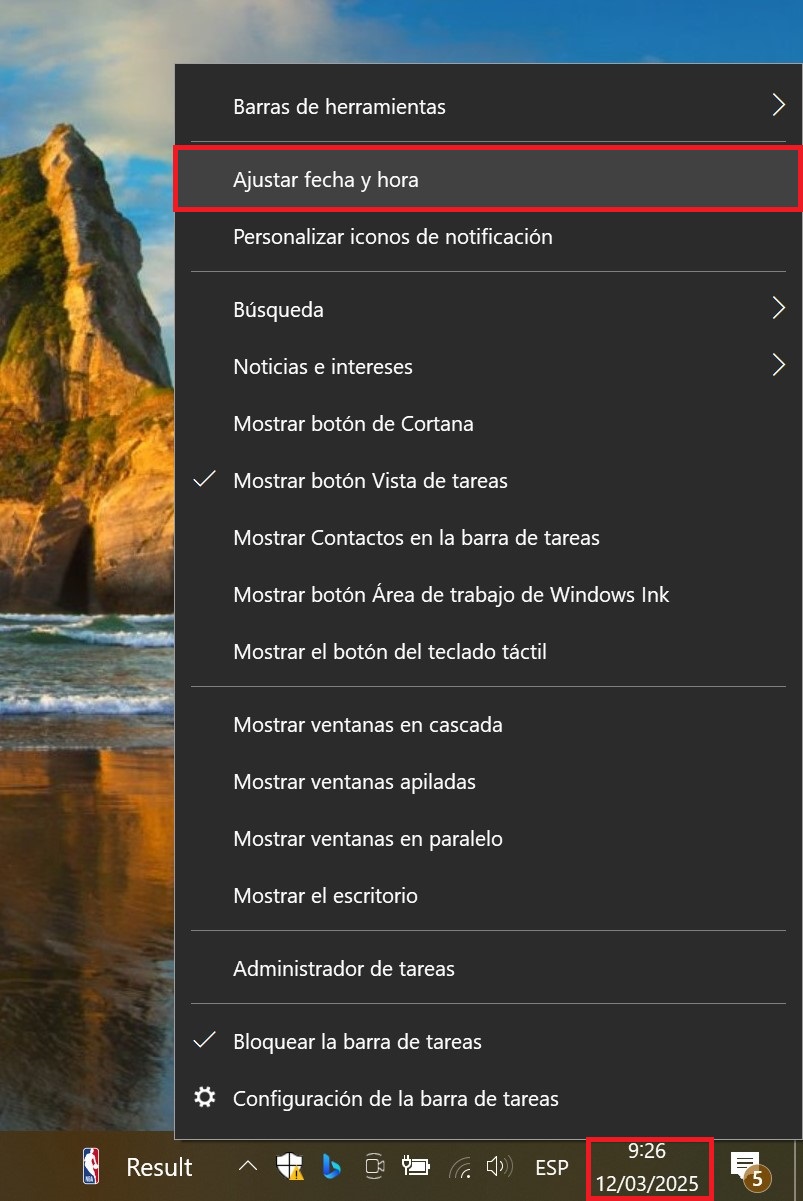
- Ve a la sección «Región» → luego selecciona «Formato regional».
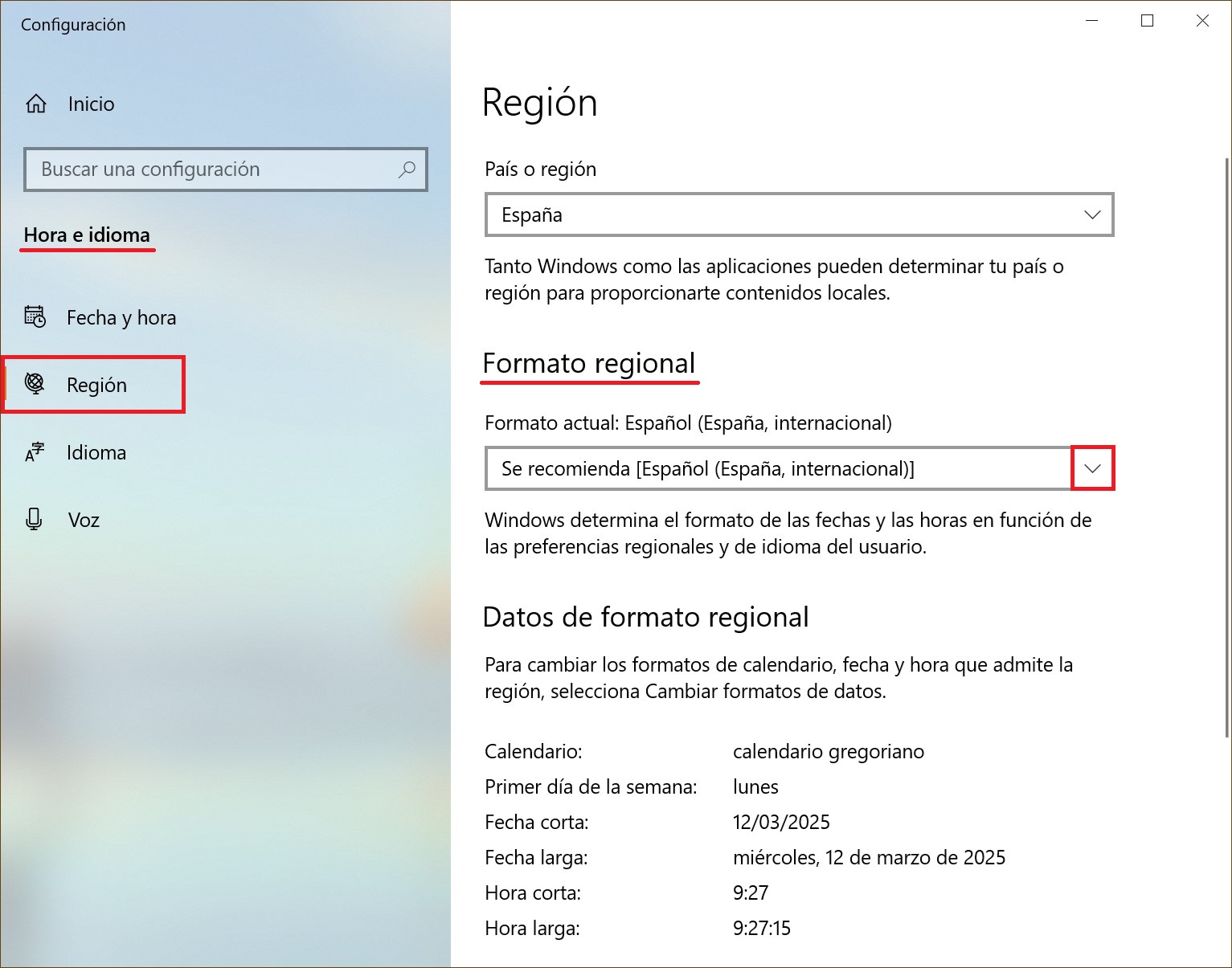
- En la lista desplegable, selecciona el país o región correspondiente. Esta acción cambiará automáticamente el formato de fecha y hora a los estándares utilizados en la región seleccionada.
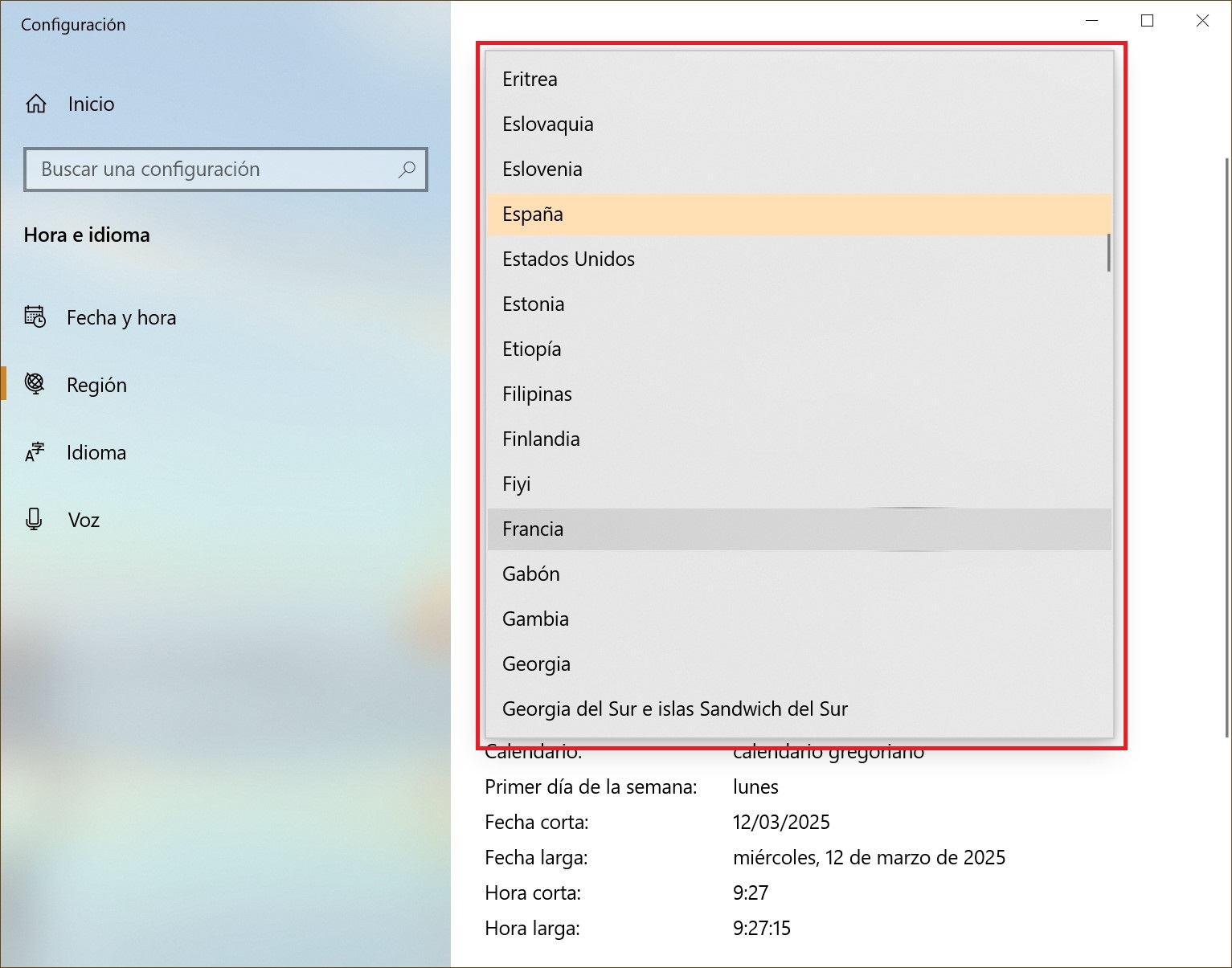
En esta misma ventana, puedes modificar los formatos de fecha corta, fecha completa, hora y otros parámetros haciendo clic en el botón «Cambiar formatos de datos».
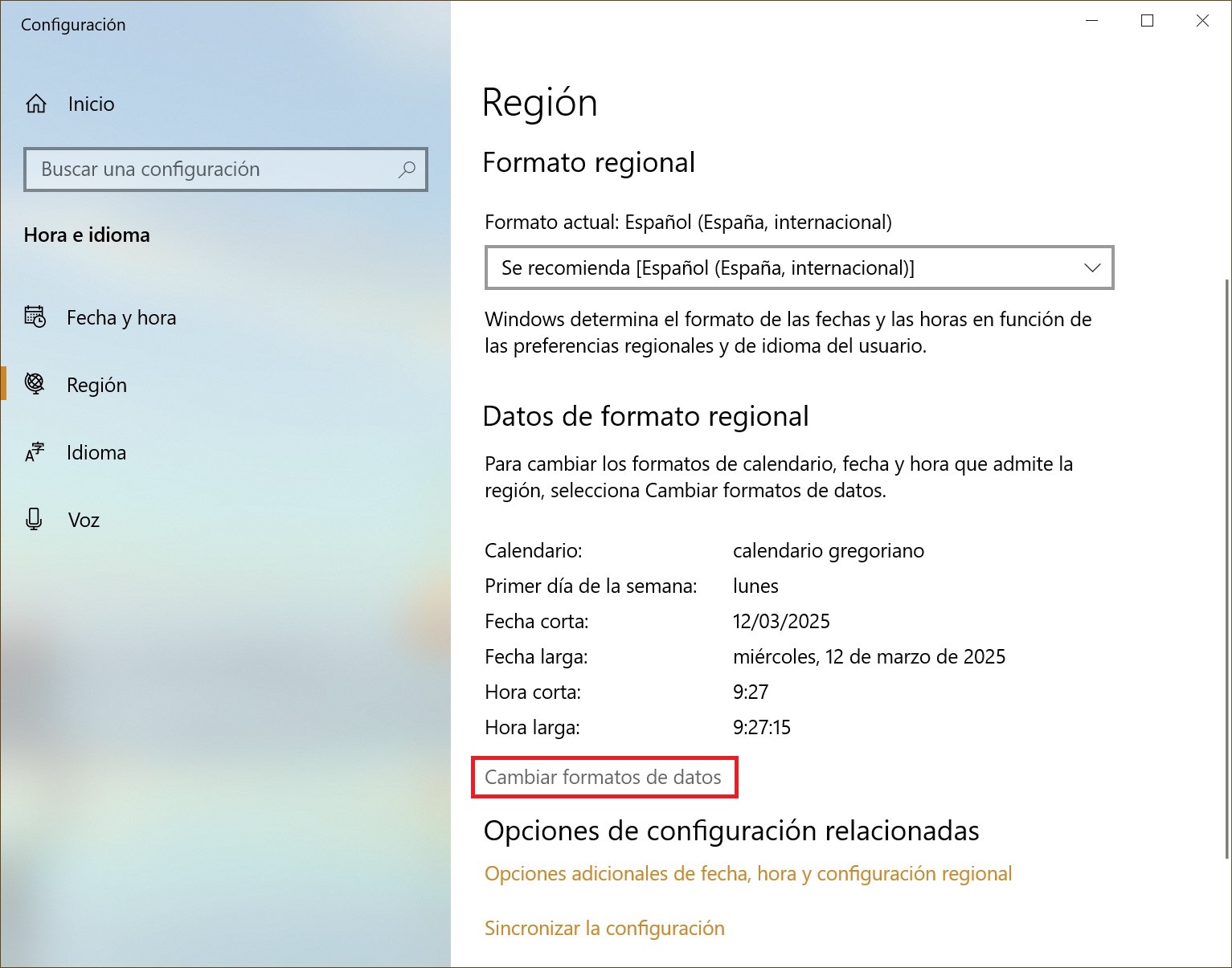
Para cambiar el formato de la fecha corta, haz clic con el botón izquierdo del mouse en la opción «Fecha corta» para abrir la lista desplegable. Allí puedes seleccionar el formato que prefieras, como «dd.mm.aaaa» o «mm/dd/aaaa».
Para modificar el formato de la fecha completa, elige una opción en la lista desplegable, por ejemplo, «día de la semana, día mes año».
Para cambiar el formato de la hora, en la lista desplegable junto a «Hora corta» o «Hora completa», selecciona el formato deseado. Por ejemplo, puedes optar por mostrar la hora en formato de 24 horas o 12 horas.
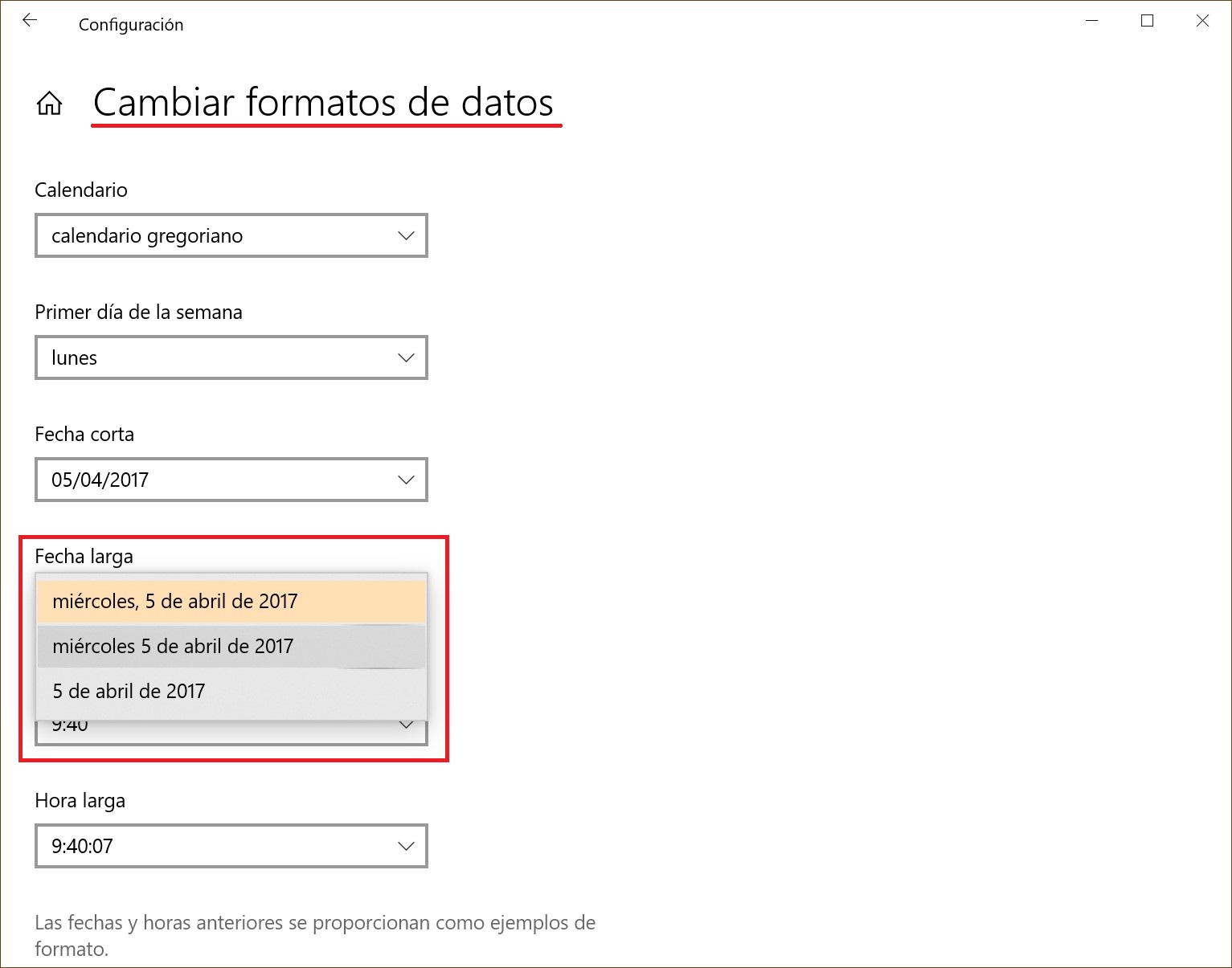
Cambio del formato de fecha y hora a través del Panel de control
- Puedes ajustar el formato de fecha y hora mediante el Panel de control clásico. Para abrirlo, presiona Win + R, escribe «control» en el cuadro de diálogo Ejecutar y presiona Enter.
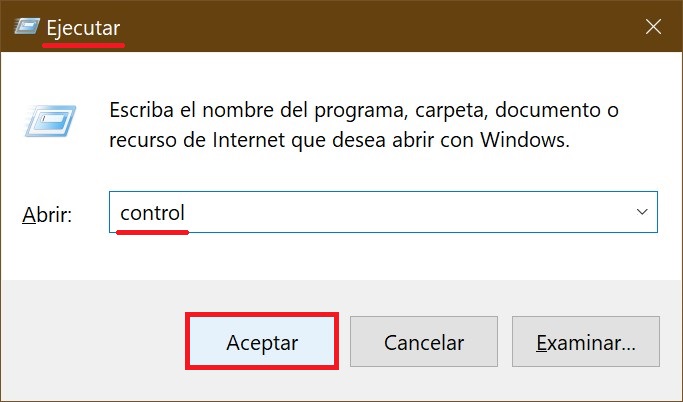
- En la ventana que se abre, selecciona «Región» entre las opciones disponibles.
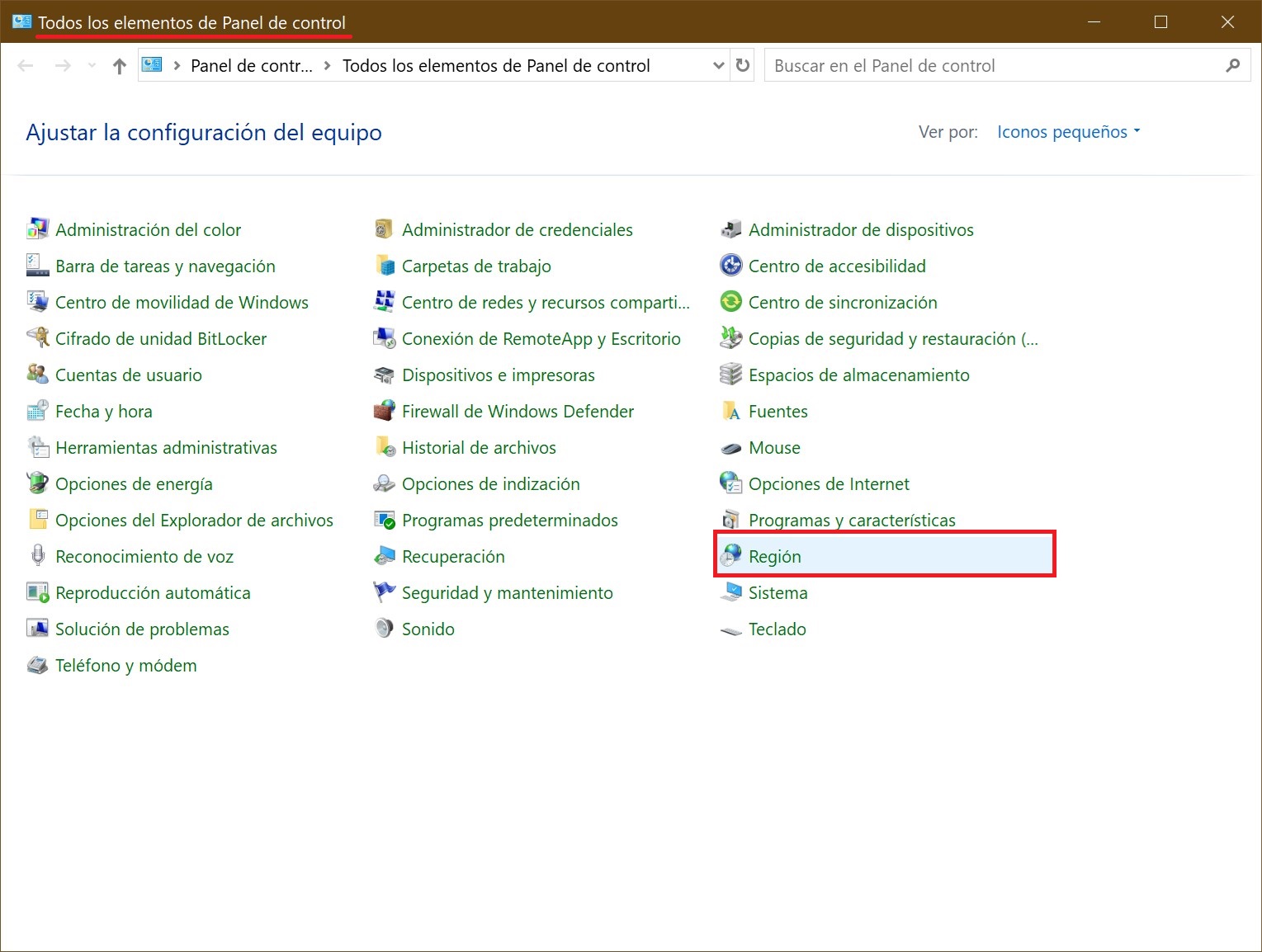
Se abrirá la ventana «Región», donde debes ir a la pestaña «Formatos».

Aquí puedes modificar los formatos de fecha, hora y números seleccionando las opciones deseadas en los menús desplegables.
Cambiar el formato de fecha y hora a través del Registro del sistema
Si necesitas un ajuste más preciso de los formatos de fecha y hora, puedes utilizar el Editor del Registro.
- Para abrir el Registro, presiona Win + R, escribe regedit y presiona Enter.
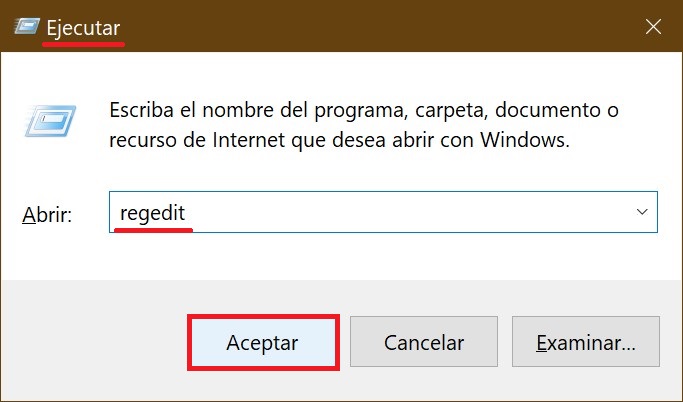
- En el Registro del sistema, navega hasta la siguiente ruta:
HKEY_CURRENT_USER\Control Panel\International
- Edita los parámetros sShortDate, sLongDate, sShortTime y sLongTime, estableciendo los formatos deseados.
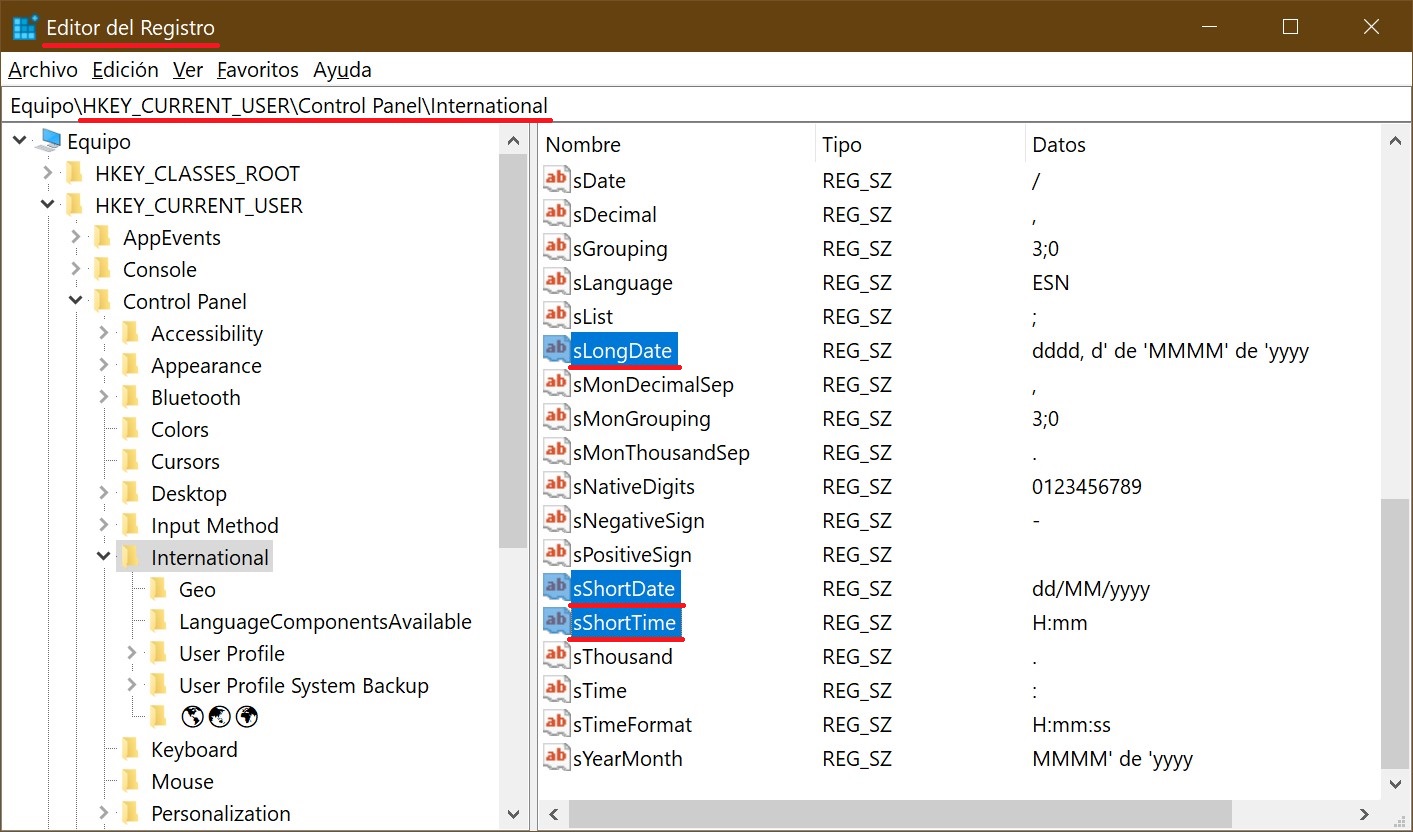
En la mayoría de los casos, los cambios realizados entran en vigor de inmediato. Sin embargo, si no ocurre, recomendamos reiniciar el equipo.
Ajustar el formato de fecha y hora en Windows 11 y 10 permite hacer que la interfaz del sistema operativo sea más cómoda y adaptada a tus preferencias. Esperamos que, con los métodos proporcionados, puedas cambiar fácilmente la forma en que se muestra la fecha y la hora, y, si es necesario, restaurar la configuración predeterminada.